Comprender la tecla F3 en tu portátil
Introducción
La tecla F3 en un portátil a veces puede pasarse por alto, pero esta tecla aparentemente simple tiene un poder sustancial para aumentar la productividad y eficiencia. Ya seas un usuario frecuente de portátiles o alguien que ha descubierto recientemente las teclas de función de su portátil, entender el papel de la tecla F3 puede desbloquear una serie de atajos y funcionalidades que pueden simplificar tu experiencia informática.
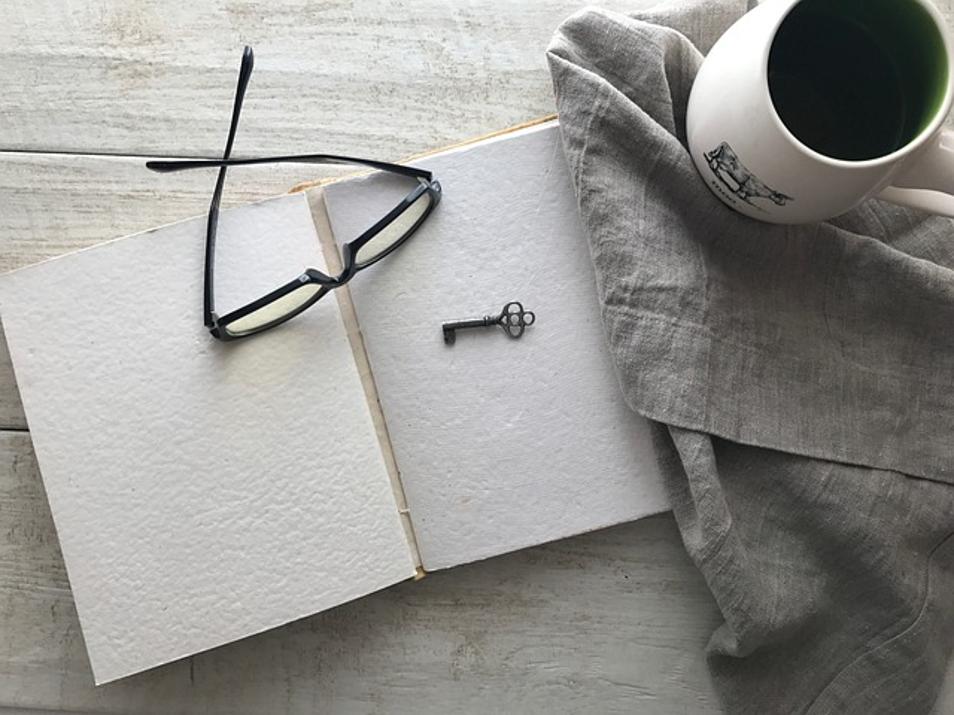
¿Qué es la tecla F3?
La tecla F3 forma parte de la fila de teclas de función ubicada en la parte superior de tu teclado, que van desde F1 hasta F12. Estas teclas están diseñadas para realizar funciones específicas que pueden ser estándar en todos los portátiles o únicas según el fabricante y modelo de tu dispositivo.
En la mayoría de los portátiles, presionar la tecla F3 abrirá la función de ‘Buscar’ en programas como navegadores web y procesadores de texto. Por ejemplo, en un navegador web, al presionar la tecla F3 se abrirá la barra de búsqueda, permitiéndote buscar texto específico dentro de la página que estás viendo. Algunos portátiles también incluyen funcionalidades adicionales como controlar el brillo, encender o apagar el Wi-Fi, o abrir configuraciones cuando se combina con la tecla ‘Fn’.

Cómo usar la tecla F3: Una guía paso a paso
Entender cómo usar la tecla F3 comienza con conocer sus funciones predeterminadas y cómo activar sus funciones extendidas. Aquí tienes una guía paso a paso para ayudarte a aprovechar esta tecla multifuncional:
- Función predeterminada:
- Abre un navegador web o software de edición de texto.
-
Presiona la tecla F3. Deberías ver aparecer la barra de búsqueda, permitiéndote encontrar texto específico dentro del documento o página web.
-
Accediendo a funciones extendidas:
- Dependiendo de tu portátil, la tecla F3 puede tener una función adicional junto con la tecla ‘Fn’.
-
Mantén presionada la tecla ‘Fn’ (usualmente ubicada cerca de la parte inferior izquierda del teclado) y presiona la tecla F3. Esto podría controlar el brillo, volumen, u otras configuraciones del sistema según lo indicado por el ícono en la tecla F3.
-
Atajos específicos de aplicaciones:
- Abre programas de software que uses regularmente, como Microsoft Excel, Word o entornos de programación.
-
Presiona la tecla F3 para ver si activa funciones específicas del software. Por ejemplo, en Microsoft Excel, al presionar F3 se puede abrir el cuadro ‘Pegar nombre’ si tienes rangos nombrados.
-
Personalización:
- Consulta el manual de usuario de tu portátil para entender las funcionalidades específicas del fabricante vinculadas a la tecla F3.
Problemas comunes con la tecla F3 y cómo solucionarlos
La tecla F3, como cualquier otra tecla en tu teclado, puede a veces encontrar problemas. Aquí te mostramos cómo abordar algunos de los problemas comunes:
- Tecla no responde:
- Revisa por residuos: Asegúrate de que no haya suciedad o residuos debajo de la tecla.
- Controlador del teclado: Actualiza el controlador de tu teclado desde el Administrador de dispositivos en Windows o desde las Preferencias del sistema en Mac.
-
Bloqueo de función (Fn lock): Asegúrate de que el ‘Fn lock’ no esté activado, ya que esto podría impedir que las teclas de función funcionen como se espera.
-
Activación incorrecta de la función:
- Tecla de función (Fn): Verifica si la tecla ‘Fn’ está activada o desactivada. Esto generalmente implica una tecla dedicada ‘Fn lock’ o una combinación (como ‘Fn’ + ‘Esc’).
-
Conflictos de software: Reinicia tu computadora y asegúrate de que no haya conflictos de software que impidan el funcionamiento de las teclas de función.
-
Problemas de hardware:
- Si ninguna de las soluciones anteriores funciona, el problema podría estar relacionado con el hardware. En tales casos, contacta al fabricante del portátil para obtener más asistencia.
Personalización de las funciones de la tecla F3
La personalización no solo mejora la usabilidad, sino que también asegura que la tecla F3 sirva a tus necesidades específicas:
- Configuración del sistema operativo:
- En Windows, navega a Panel de control > Teclado y busca configuraciones que te permitan personalizar el comportamiento de las teclas de función.
-
En macOS, ve a Preferencias del sistema > Teclado y configura las teclas de función para acciones predeterminadas sin necesidad de la tecla ‘Fn’.
-
Software de terceros:
-
Herramientas como SharpKeys para Windows o Karabiner para macOS pueden ayudarte a reasignar teclas, asignar nuevas funciones o incluso desactivar la tecla F3 si se usa poco.
-
Personalización específica del software:
- Algunos programas como AutoHotkey para Windows proporcionan la flexibilidad para crear atajos deseados y reasignar teclas para funcionalidades personalizadas.
Mejorando la productividad con atajos de la tecla F3
El uso eficiente de atajos de teclado puede aumentar significativamente la productividad. Aquí te mostramos cómo puedes aprovechar la tecla F3 para mejorar tu eficiencia:
- Búsquedas rápidas de texto:
-
En navegadores y editores de texto, usa F3 para encontrar rápidamente términos o frases específicos, acelerando tu flujo de trabajo.
-
Funciones específicas del software:
-
Muchas herramientas de software profesional utilizan la tecla F3 para acciones de acceso rápido. Por ejemplo, en Visual Studio, puede funcionar para búsqueda incremental, acelerando las tareas de programación.
-
Juegos:
-
Para los jugadores, la tecla F3 es a menudo utilizada para funciones como abrir menús específicos o características, dependiendo de la personalización del juego.
-
Gestión de tareas:
- Usa suites de productividad y aplicaciones donde la tecla F3 puede activar macros, cambiar tareas, o abrir utilidades específicas.

Conclusión
La tecla F3 es más que un botón en tu teclado; es una puerta a una mayor productividad y operaciones optimizadas. Al entender sus funciones y cómo solucionar problemas y personalizarla, puedes aprovechar completamente sus capacidades para satisfacer tus necesidades informáticas personales y profesionales.
Preguntas frecuentes
¿Qué hace la tecla F3 en un portátil?
La tecla F3 activa principalmente la función de ‘Buscar’ en muchos programas, permitiendo la búsqueda de texto dentro de documentos o páginas web. También puede controlar otras funciones específicas como el brillo o la configuración de Wi-Fi, dependiendo de la marca y modelo del portátil.
¿Cómo soluciono que la tecla F3 no funcione?
Para arreglar una tecla F3 que no responde, limpia el teclado, actualiza el controlador del teclado y verifica si la tecla ‘Fn’ o ‘bloqueo Fn’ está activada. Si los problemas de hardware persisten, considera contactar al fabricante.
¿Puedo personalizar la función de mi tecla F3?
Sí, puedes personalizar la tecla F3 a través de la configuración del sistema operativo, software de terceros o configuraciones de herramientas de software específicas para asignar diferentes funciones o atajos que mejor se adapten a tus necesidades.
